En el post de Arment, él mismo ha recomendado alternativas y ha explicado que aceptará las peticiones de devolución de dinero. Buen momento para subrayar de nuevo el «no me…
Comentarios cerradosEtiqueta: software
El sueño cada vez más cerca.
Comentarios cerradosTwitter es una red social que realmente lleva poco tiempo entre nosotros si lo comparamos con la influencia que ya ha llegado a tener en el día a día de…
3 comentariosMundipad – Squire para iPad, una aplicación en tierra de nadie Érase una vez que se era la historia de un interfaz novedoso, precioso y fantástico. Fin. Eso es Squire,…
5 comentariosMarco.org – The next generation of Instapaper Instapaper is much bigger today than I could have predicted in 2008, and it has simply grown far beyond what one person can…
5 comentariosEscribo este artículo a colación de este otro de Patrick Rhone. Os animo a dar vuestra lista en los comentarios o en vuestros propios blogs para crear una suerte de…
10 comentariosAunque quizá no lo sepas, gran parte de tu vida como espectador de series depende de la base de datos de TVDB, dado que es su API la que facilita…
3 comentariosLos servicios en OSX son una manera práctica de realizar en una aplicación determinadas acciones que suelen involucrar a otra aplicación. Todas las aplicaciones en OSX muestra en su menú…
1 comentarioLa sincronización de carpetas, uno de los grandes mantra de la gestión de archivos, está disponible en Forklift con una inmejorable presentación. Por supuesto que todos queremos que todo se haga…
5 comentariosDespués de toda la reciente polémica con Instagram, a todos nos ha quedado claro algo que ya tendríamos que tener asumido desde hace tiempo: cuando no pagas por el producto,…
5 comentariosQuizá, al igual que yo, seas uno de los 5,4 millones de nuevos propietarios de un Kindle 4, merced a la rebaja de 20 € que hizo Amazon la pasada semana.…
8 comentariosDesde hace poco más de una semana está disponible el jailbreak para dispositivos iOS con la versión 6.1 del software. Es difícil escapar al aluvión de capturas de pantalla imposibles,…
15 comentariosUna aplicación perdida en iOS y vuelta a recuperar. Os lo cuento a modo de fotonovela.
1 comentarioCon la popularización de los NAS seguro que muchos de vosotros tenéis un problema similar al que voy a describir: despertáis a vuestro Mac de sus dulces sueños y resulta…
11 comentariosTengo el placer de presentaros una nueva serie de artículos llamados Toma mi dinero, en los cuales hablaré de aplicaciones que me han satisfecho como cliente. Será una serie de…
1 comentarioMucho antes de lo deseado vuelto a traer aquí esta serie de artículos dedicados a apps que me han decepcionado como cliente. En este caso tenemos una nueva víctima del…
2 comentariosTopigames es una aplicación para iOS universal (para iPhone y iPad) que nos permite explorar de una manera distinta el vasto catálogo de juegos de la App Store. No solo…
Comentarios cerradosLo fantástico de hacer una revisión de este juego es que si lo conoces por el nombre ya no tengo que decir nada más. BoulderDash es un juego de 1984,…
Comentarios cerradosLamentablemente vuelvo a retomar esta tristemente conocida serie de artículos sobre apps de pago que han traicionado mi confianza como usuario. En este caso vamos a tratar una app con…
5 comentariosVía Twitter se queja @osespe que cuando abre el menú contextual «Abrir con» sobre un archivo en su Mac le aparecen multitud de iconos de aplicaciones duplicados. Como podéis ver…
7 comentariosComo algunos recordaréis, mi hija Isabel tiene dos años y desde hace ya tiempo maneja el iPad como una pro en lo relativo a sus aplicaciones y juegos favoritos. Ello…
30 comentariosTras unos meses en fase beta, ayer salió en la Mac App Store Tweetbot para Mac, la versión para OS X de la aclamada aplicación para iOS que nos permite…
5 comentariosHace varios días comenté en Emilcar Daily que para economizar iba a comprar un iPhone 5 de solo 16 GB, cuando yo siempre he venido usando de 32 GB. El…
8 comentariosLa factoría de aplicaciones Chocolapps pone hoy a la venta en iTunes su aplicación educativa Tom, enséñame del cuerpo humano. Tom es un personaje, una especie de león, que inaugura…
Comentarios cerradosDesde un mes antes de desprenderme de mi iMac 24′, tenía ya en casa un monitor secundario, un Acer S192HQL de 18’5 pulgadas que me costó 69 € y que…
20 comentariosSi bien resulta relativamente fácil llevar la biblioteca de iTunes a un disco externo (USB o NAS), hemos visto sin embargo que hacer lo propio con Aperture tiene sus particularidades.…
1 comentarioNo puedo empezar esta breve reseña sin mencionar que hay que tener mucho bemoles para ponerle a una aplicación un nombre genérico de este tipo. Aparte de hacer muy difícil…
6 comentariosHoy me he puesto manos a la obra. He cogido mi MacBook Pro 13′ y he empezado a limpiarlo de cosas inútiles para que esté en condiciones de encajar lo que…
8 comentariosNoteshelf para iPad Noteshelf es una app para tomar notas en el iPad a mano alzada y hacer gráficos y pequeños dibujos. Es ideal para tomar apuntes en reuniones y…
4 comentariosSiguiendo algunas peticiones, quiero compartir con vosotros el primer libro que he hecho con iBooks Author. No se trata de un libro en sí, sino la versión para iPad del…
5 comentariosAquí os traigo el podcast 47 cuyo título ya adelanta cual es el plato principal. No obstante, aquí tenéis el sumario: Actualidad: mis sensaciones con el nuevo iPad. Así lo hago yo: mis…
15 comentariosContinuamos con la aclamada serie de artículos sobre aplicaciones que me han hecho reenamorarme de mi iPhone. Hoy le toca a Saver. Esta aplicación te permite hacer un control de tus…
3 comentariosAprovechando que estoy sin iPad 
Librarse del plugin Chax para iChat en OS X Lion – thebritguy.es No encontraba la manera de limpiar este plugin.
1 comentarioEn ocasiones el destino se alía contigo para ofrecerte una buena oportunidad. Fui incapaz de grabar este podcast 46 en enero y he podido grabarlo hoy, justo el día en…
24 comentariosTras la publicación de iCharlas 72 donde hablo con @phroc y @maeltj sobre los NAS de Synology (entre otras cosas) se sucedieron cruces de tweets muy interesantes de entre los…
21 comentariosUna de las innovaciones que trajo el iPhone en 2007 fue el Visual VoiceMail, un sistema mediante el cual nuestros mensajes del buzón de voz se mostraban ante nosotros en…
32 comentariosContinuamos con esta serie de artículos sobre aplicaciones que me han hecho reenamorarme de mi iPhone. Hoy le toca el turno a TouchBase Calendar (enlace iTunes). De nuevo os traigo…
1 comentarioLa primera aplicación de la que quiero hablaros en esta serie de artículos es Timesquare (enlace iTunes). Esta aplicación sirve simplemente para lo que anuncia: te permite cronometrar reuniones y…
3 comentariosTodo usuario de iPhone ha pasado en su vida por alguna de las fases que os detallo a continuación: – Caos: cientos de apps desperdigadas por múltiples pantallas; ni te…
3 comentariosDisk Alarm (enlace Mac App Store) es una de las apps mimadas de este blog. Ya escribí sobre ella en abril cuando salió al mercado y de nuevo en junio,…
93 comentariosDesde que la Mac App Store apareció en aquellos remotos tiempos de Snow Leopard se ha escrito mucho sobre aplicaciones que dan el salto para venderse exclusivamente a través de…
6 comentariosExport from Things to Omnifocus Hace lo que promete, sobre todo si atendéis algunas pequeñas indicaciones: – Antes de ejecutarlo cierra los dos programas; puede que luego veas que se…
2 comentarios1Password Now On The Mac App Store: 50% Off, Menubar Icon, Lion-only – Macstories.net De nuevo la misma historia, una aplicación que antes de un salto de versión (de la…
3 comentariosAquí tenéis el podcast número 41, grabado en tres tomas por lo cual notaréis diferencia de calidad en mi voz. Cuento en este podcast con un invitado de lujo, Gerardo…
13 comentariosSomos muchos los usuarios de Mac que encontramos útil y ventajoso usar un cliente de correo nativo en nuestros Macs. Las funcionalidades que ofrecen hoy en día los distintos webmails…
5 comentariosDisabling Priority inbox – Sparrow Support Aunque desactives en Gmail lo de que Google te marque con la pestañita amarilla los emails que él considera importantes, lo sigue haciendo de…
4 comentariosHace un par de meses os hablé de Disk Alarm, una aplicación para OS X que te permite controlar con avisos el espacio libre en tu disco duro. La aplicación…
31 comentarios
De todas las maneras en las que podría haber titulado este artículo, he escogido la que me ha resultado más curiosa después de ver el concepto que de su propia app tiene el programador. Y la verdad es que no está lejos de tener razón. Aun con un dominio más o menos básico del idioma del país a donde vamos de visita, podemos encontrarnos con alguna indicación que parece importante y no sabemos traducir.
31 comentarios
Recientemente fui invitado a participar en el podcast de iCharlas (números 43 y 44). En dicho podcast comenté que yo no veía series en HD por dos motivos: 1) el espacio que ocupan en disco 2) la imposibilidad de pegarles subtítulos y transformarlas a Apple TV en un tiempo decente y con control de las fuentes.
Sin saberlo, resulta que el motivo número 2 está salvado, lo cual me regocijo en compartir con vosotros en este Miércoles Santo, undécimo aniversario nominal del 2-3 del Real Madrid al Manchester en su casa con gol de Raúl a pase de Redondo (todavía lloro de recordarlo) y horas antes de una final de Copa del Rey contra el Barça de resultado incierto en este momento (¿lloraré o reiré al final de la noche?). Bueno, no dejemos que el fútbol nos distraiga (de momento) y vamos con el tema de este artículo.
17 comentarios
Hay veces que uno está pensando en cómo solucionar un problema y de pronto la solución le cae delante de las narices. Eso mismo me pasó el otro día en Twitter, cuando conocí Disk Alarm (enlace Mac App Store), una aplicación que te avisa cuando al disco duro de tu Mac se le acaba el espacio disponible.
5 comentarios
Se acabó. Esto es más de lo que uno puede soportar. Hace poco más de un mes inauguraba una sección de candidatos a Yo te di mi pasta y precisamente lo hacía con Things. Se trata de una aplicación maravillosa, casi perfecta para lo que es, la pura materialización de la teoría GTD de productividad personal. Sin embargo a estas alturas de 2011 siguen dormidos en los laureles con la sincronización en la nube y por eso finalmente merecen que les diga con amargura: «Yo te di mi pasta».
18 comentarios
La actualidad me obliga a publicar este artículo, como enmienda parcial al podcast 36. En dicho podcast, publicado el miércoles, indico que no existen códigos de promoción en el Mac…
1 comentario Estaba repasando mis feeds y leo un artículo de Salva Castro en Applesfera llamado 10 aplicaciones de la Mac App Store que no debes perderte. Una de las 10 aplicaciones que menciona es CoverSutra, un programa que sirve para controlar iTunes con más comodidad. Es una categoría esta de programas que tiene varios miembros destacables y CoverSutra es uno de los más populares y el único que yo uso. Lo compré en enero de 2008 dentro de uno de los bundles de Macheist.
Estaba repasando mis feeds y leo un artículo de Salva Castro en Applesfera llamado 10 aplicaciones de la Mac App Store que no debes perderte. Una de las 10 aplicaciones que menciona es CoverSutra, un programa que sirve para controlar iTunes con más comodidad. Es una categoría esta de programas que tiene varios miembros destacables y CoverSutra es uno de los más populares y el único que yo uso. Lo compré en enero de 2008 dentro de uno de los bundles de Macheist.
Leo en el artículo de Salva que CoverSutra se ha actualizado para la ocasión. Efectivamente compruebo que la versión de la Mac App Store es la 2.5 y yo tengo la 2.2. Como no existe ningún botón de actualizar en la aplicación he acudido a la web y al no encontrar tampoco ningún enlace de descarga más que el de la Mac App Store, he entrado en el blog de la compañía, donde me he desayunado este artículo.
8 comentarios

Desde que Apple abriera al mundo su App Store muchos han sido los audaces programadores y visionarias empresas que se han llenado los bolsillos legítimamente vendiendo sus aplicaciones en dicha tienda. Aplicaciones por lo general originales, en la idea o en el planteamiento, con estupendas interfaces y a precios habitualmente no superiores a 3 €
Una de esas aplicaciones fue Camera+ de taptaptap, ni más ni menos que «The ultimate photo app» como ellos lo anunciaban y como los usuarios lo vimos, no obstante obtuvo unas ventas alucinantes… hasta que desapareció del App Store dejándonos a los clientes compuestos y sin más actualizaciones. ¿Quieres saber por qué? Pues sigue leyendo.
4 comentarios
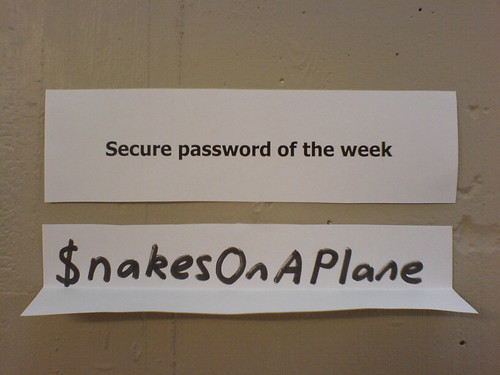
Bueno, bueno. Una agradable mañana de domingo. ¿Qué tal estás? ¿Ha dado ya a luz tu mujer? ¿Todavía no? La mía tampoco. Así que voy a aprovechar para contaros el sistema que sigo para crear contraseñas seguras para las páginas web, aplicaciones etc. Es un sistema genial, muy seguro y muy fácil de recordar. ¿Empezamos?
8 comentarios
Bueno, pues 141 comentarios en la entrada (aunque no todos participan en el sorteo) han hecho increíblemente divertido el preparar el sorteo y hacerlo. Finalmente los dioses de random.org han…
1 comentarioA la hora de buscar un software para Mac que nos permite controlar nuestro equipo a distancia, sin duda los sistemas más conocidos para el gran público pueden ser Back…
3 comentarios
Después de compartir con nosotros en el último podcast sus conocimientos y experiencia como programadores de software para Mac, los chicos de Binary Tricks han querido compartir con los lectores y oyentes de el fruto de su trabajo y por ello nos han ofrecido cuatro licencias de Watts, su software de calibración de baterías, para sortear aquí. ¿Cómo participar en el sorteo?
143 comentarios